
金舟录屏大师v4.0.2.0是一款有着六种不同的实用录屏模式的强大录屏软件,能够让用户自由选择更加适合自己当前工作状态的录屏模式,让用户进行更专业方便的电脑录屏,不仅能够全屏录制,也可以选择屏幕部分区域录制,也可以不录屏只录音,同时导出的录屏文件也是高质量的,喜欢的用户就赶快来53系统之家免费下载安装金舟录屏大师v4.0.2.0pc电脑版吧。
1、全屏录制
一键式全屏录制,画面质量可设置,录制过程中还可以使用画笔、选框等操作;
2、自定义区域记录
选择自定义区域录制模式,在想要录制的地方录制,录制自己的区域;
3、应用程序窗口记录
锁定并记录所选的应用程序窗口。不需要担心其他Windows操作系统的影响。
1、相机记录
摄像记录功能,记录面积可自由调节;
2、多屏记录
录制多张图片时,可以同时开始录制桌面和相机,满足多屏多角度录制;
3、高质量录音
你可以录制音频而不录制图片。您可以录制高质量的音频录音。您可以支持系统声音、麦克风、系统和麦克风的录制方式。
打开下载的安装包,双击安装程序,点击“立即安装”,耐心等待,软件安装完成即可使用
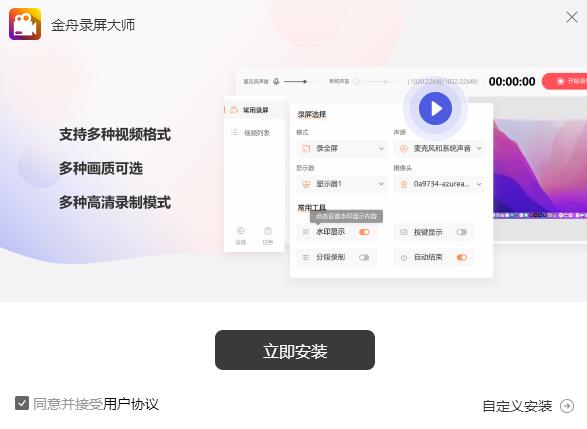
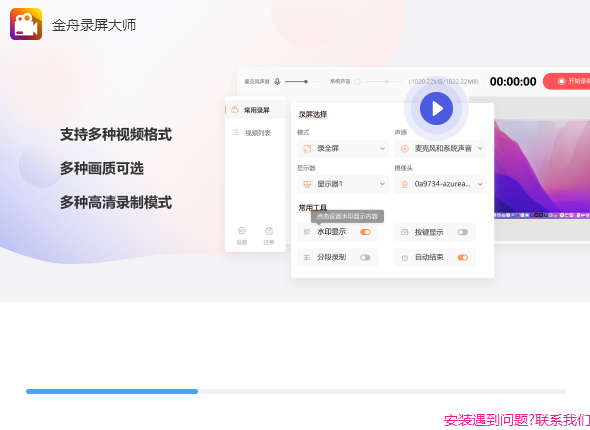
录屏时,我们可以选择设置一定时间来录屏,也就是定时录屏,这样的话可以省去打开软件的操作,详细的操作如下:
一、打开软件后,点击右下角的“创建任务”;
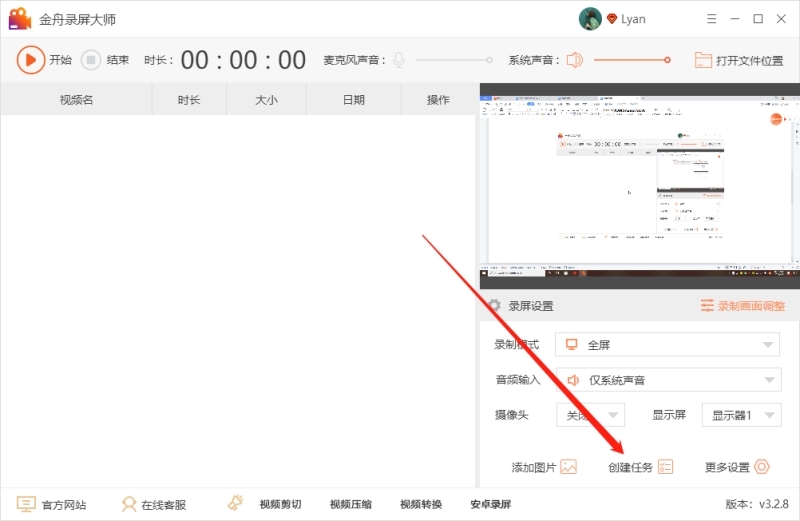
二、如图,在这里,勾选出发模式,定时或者每天;
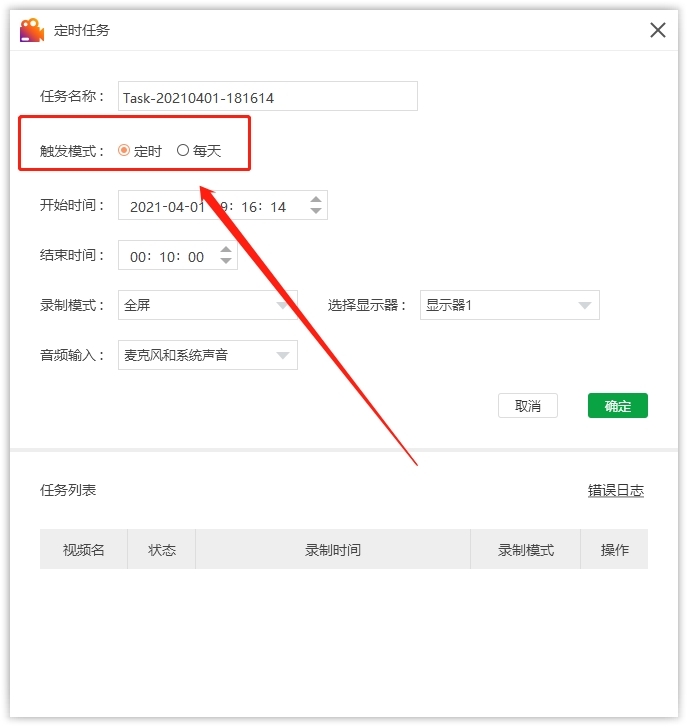
三、然后再设置录制开始和结束时间,以及录屏模式、显示器和音频输入,点击“确定”即可;
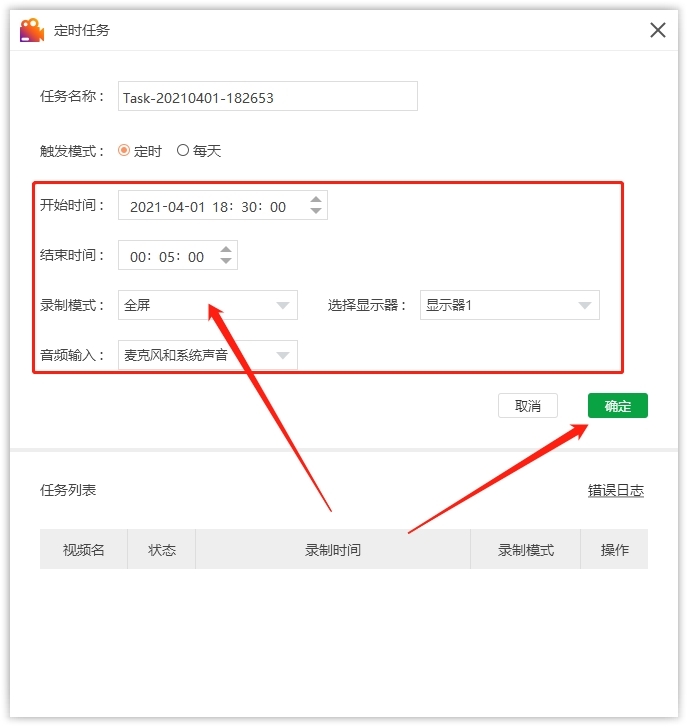
四、创建好定时任务后,在任务列表上可以看到该命令;
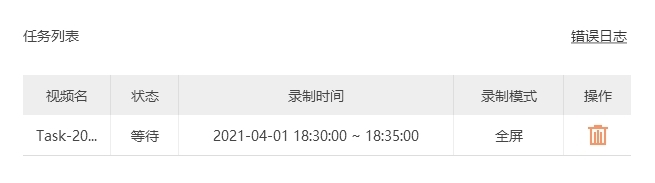
五、接着,我们可以选择关掉软件界面,方便电脑做其他工作;注意:这里选择的是最小化到系统托盘,不能直接退出程序
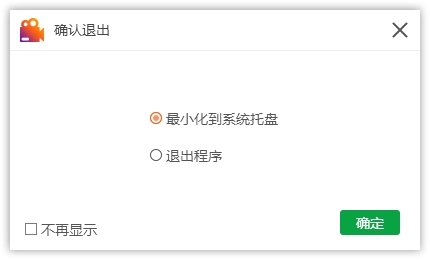
六、在以下两个悬浮窗可以看到,到了设置的时间,软件自动开始录制;
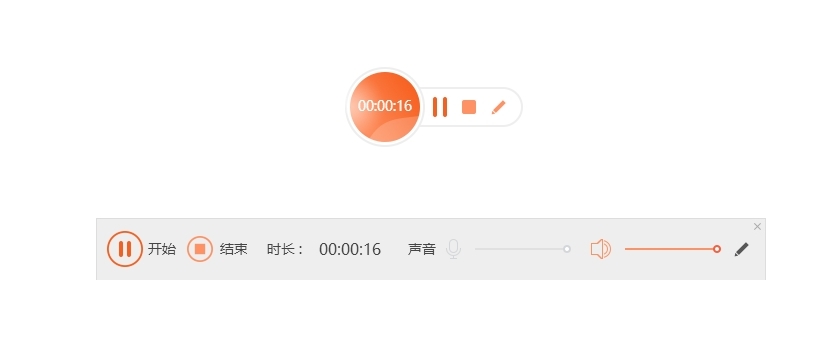
七、录制的时长结束后,直接点击前往导出文件夹就可以看到录制好的内容啦!
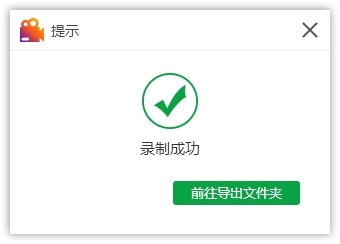
这是一款有着六种不同的实用录屏模式的强大录屏软件,能够让用户自由选择更加适合自己当前工作状态的录屏模式,让用户进行更专业方便的电脑录屏。
| 今天推荐游戏软件~ | |||
| 橙光游戏 | |||
| 残雪凝辉录 | 星星如约而至 | 校霸栽我手上了 | 在逃王子恋爱指南 |
| 手机软件 | |||
| 有道背单词2023版 | uc浏览器极速版 | 探探 | 支付宝集五福 |
| 单机游戏 | |||
| 女神异闻录5:皇家版 | 战场女武神 | 战争之人突击小队2 | 星之海洋6神圣力量 |
| 电脑应用 | |||
| 腾讯TIM | 必剪v3.3.5 | 人人视频 V1.2 | 向日葵远程控制 |

168.49MB|行业软件

115.08MB|行业软件

38.68MB|行业软件

8.51 MB|行业软件

219.1 MB|行业软件

125.14MB|行业软件
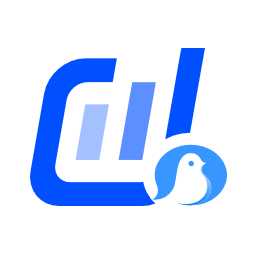
258.02 MB|行业软件

234 MB|行业软件

0.76MB|行业软件

5.77MB|行业软件
对于您的问题快深感抱歉,非常感谢您的举报反馈,小编一定会及时处理该问题,同时希望能尽可能的填写全面,方便小编检查具体的问题所在,及时处理,再次感谢!